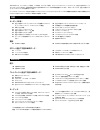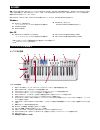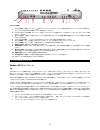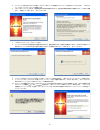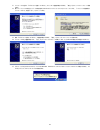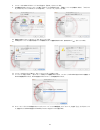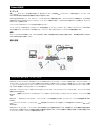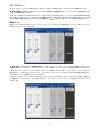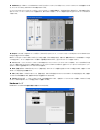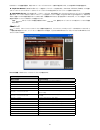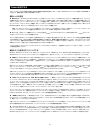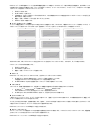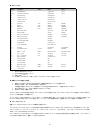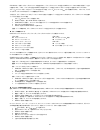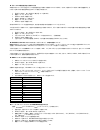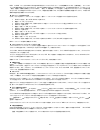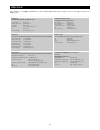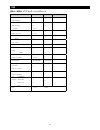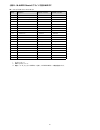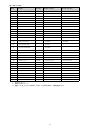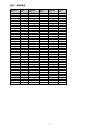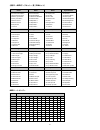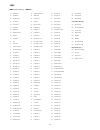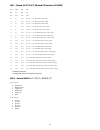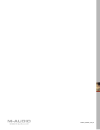- DL manuals
- M-Audio
- Accessories
- 37-Key Audio/MIDI Interface and Controller Ozonic
- (Japanese) User Manual
M-Audio 37-Key Audio/MIDI Interface and Controller Ozonic (Japanese) User Manual
Summary of 37-Key Audio/MIDI Interface and Controller Ozonic
Page 1
Ozonic 37-key audio/midi interface and controller.
Page 2
183 はじめに m-audio ozonic をお買い上げ頂きまして誠に有難うございます。 ozonic はコンピュータベースの音楽クリエイトをより効率良く図るためにオー ディオ midi 制作とパフォーマンスツールを統合したデザインを実現しました。ご使用になる前に、まず本マニュアルをよくお読みになり、正しい インストール方法、操作方法、高度機能性などについて習得して頂くことをお勧めいたします。 製品パッケージ内容 m-audio の ozonic には以下の製品が同梱されています: ozonic オーディオ /midi インターフェイス ドライバソフトウェアと本マニュアル( pdf )を収...
Page 3
また ozonic には、ジョイスティック 1 系統、ノブ 8 系統、スライダー 9 系統、ピッチベンドとモジュレーションホイール、割当て可能なボタン(ト ランスポートボタンを含む) 14 系統を含む割当て可能な midi コントローラが 40 系統装備されています。またキーボードには、割当て可能なアフ タータッチコントロールも搭載されています。 ゾーンやグループコントロールを含む 6 系統のリアルタイムファンクションボタンやオンボードメモリ 20 種類の設定保存が可能な不揮発性メモリ にアクセスできるメモリアクセスボタン 10 系統をも搭載しています。 特徴 midi 特徴: * バス電源供...
Page 4
動作環境 * 重要: ozonic は windows xp をサポートしています( windows 98/98se 、 windows me/2000 は非対応)。 windows xp には service pack 1 ( sp1 )以降が必要です。 microsoft 社のウェブサイト( http : //windowsupdate.Microsoft.Com/ )で windows のアップデート状況を参照し、 最新の service pack をインストールして下さい。 macintosh では、 mac os x 10.2 、 mac os x 10.3.4 以降をサポートしてい...
Page 5
186 リアパネルの説明 1. マイク入力端子:標準 3 ピンバランス xlr 端子でローインピーダンスのマイクレベルの信号を受信します。マイク入力ではプロ用のコン デンサマイクに使われる 48v の標準ファンタム電源をサポートします。 2. インストゥルメント入力端子:ギターやベース等のインストゥルメントを接続します。入力端子はアンバランスで、 ts アンバランス端子 をサポートします。 3. ライン入力端子: 2 系統の入力端子はラインレベルの信号を受信します。モノラル機器 2 種類を接続することやステレオ機器1つを接続 することができます。 4. ヘッドフォン出力端子:ヘッドフォン出力端...
Page 6
187 4. インストールの前に他のプログラムは終了して下さい(特にウィルス駆除などはインストールを妨げることになります)。「 next (次 へ)」をクリックしてインストールを開始します。 5. ドライバをインストールするには、使用許諾条件に同意する必要があります。内容を読み使用許諾条件に同意するには「 i accept (同意 する)」を選択して「 next (次へ)」をクリックします。 6. 「 install (インストール)」をクリックします。 7. インストーラで dvd/cd の性能設定の画面が表示されます。画面の設定のまま、変更する必要はありません。 windows の設定とし...
Page 7
188 11. インストールの途中で「ロゴテストに合格していません」のメッセージ画面が表示されます。「続行」をクリックしてインストールを続 けます。 12. 新しいハードウェアの検出ウィザードが再び始まり ozonic のドライバソフトウェアをインストールします。「ソフトウェアを自動的に インストールする」を選び「次へ」をクリックします。 13. 再び「ロゴテストに合格していません」の画面が表示されます。「続行」をクリックしてインストールを続けます。 14. インストールの完了画面が現れたら、「完了」をクリックしてインストールを終了します。以上で ozonic は使用できる状態になりました。 ...
Page 8
189 mac os x でのインストール 6 ピン firewire 端子と ozonic を接続する場合(バス電源供給)には、 macintosh の電源が入っている状態で ozonic を脱着しないで下さい。 ozonic を 接続する場合には、 macintosh の電源が切れている時に ozonic を接続して、 ozonic の電源を入れてから macintosh の電源を入れて下さい。 インストール上の注意: mac os x 10.2 と mac os x 10.3 では管理者の許可の部分に相違があります。 mac os x 10.2.8 以上では、最初に管理者の 名前とパスワ...
Page 9
190 8. インストールする mac os x のハードドライブを選んで「続ける」をクリックします。 9. 次の画面は ozonic ドライバインストールに関してのオプションが表示されます。「簡易インストールをお勧めしますが、「カスタマイ ズ」のボタンをクリックするとオプションが選べます。「インストール」をクリックします。 10. 管理者の名前とパスワードを入力して「 ok 」をクリックします。 11. この時点でインストールの残りの手順についての詳細なメッセージ画面が表示されます。読み終われば「 ok 」をクリックします。 12. インストールが完了したら「閉じる」をクリックしてウィザード...
Page 10
191 ozonic の接続 オーディオ 注意: ozonic をコンピュータと脱着する場合には、必ず先にコンピュータの電源を off にして下さい。この作業を怠ると、コンピュータや ozonic の firewire 端子に修理不可能な損傷を引き起こす場合があります。 ozonic の出力 1/2 端子をアンプ、パワードモニター、ミキサーなどのライン機器に接続します。 2 チャンネルのステレオ使用時には、出力 1/2 端子 が登録されています( ozonic のコントロールパネル・ソフトウェアで変更ができます)。 ozonic にある4系統のライン出力端子は、スタンドア ロンのミキサーに接続...
Page 11
192 グローバルメニュー コントロールパネル・ソフトウェア右側にあるグローバルメニューは各ページに表示されており、以下のコントロールが装備されています。: mixer settings – reset ボタンを押すとコントロールパネルの各設定が全て初期設定に戻ります。コントロールパネルの初期値に関してはこ のセクションの最後を参照して下さい。 load 、 save 、 delete ボタンを押すとそれぞれのファイルダイアログボックスが表示されます。コントロールパネルの設定を保存する場合は save (保存)ボタンをクリックし、ダイアログボックスで名前を付けて保存します。保存した後に loa...
Page 12
193 hardware 入力 – mixer ページには ozonic のアナログ入力のダイレクトモニタリング用にソフトウェアレベルコントロールが用意されていま す。コントロールパネル上では 1/2 in と 3/4 in で表示されています。 ハードウェア入力のソフトウェアルーティングは、ソフトウェアリターンと同様の手順です。 1/2 または 3/4 のいずれのボタン、または両方のボタン をクリックして、ルーティングのオプションを選択します。押したボタンは点灯し、オーディオ信号が点灯した出力ペアにルーティングされたこ とを示します。 output ルーティング – output ルーティン...
Page 13
194 hardwareページの画面や機能は、お使いのオペレーティングシステムによって異なる場合があります。以下の図は windows 版の画面です。 sample rate detected (サンプリングレート) – 現在のサンプリングレートを表示します。 ozonic では、 ieee 1394 ( firewire )バスを通し てオーディオソフトウェアやコンピュータのオペレーティングシステムで検出されたサンプリングレートを感知して表示します。 asio/wdm buffer size (バッファサイズ) – このフィールドでは、 asio/wdm ドライバのシステムメモリのオーディオ...
Page 14
195 ozonic を使用する このページでは、 ozonic を使用する場合の基本的 / 実用的な設定例等を紹介します。この他、 m-audio のウェブサイトにも数多く faq を掲載して いますので、問題が発生した時に faq を参照して下さい。 録音レベルの設定 mic/inst 入力 – ozonic のリアパネルにあるマイク入力端子やインストゥルメント入力端子にマイクロフォンや楽器を接続します。アクティブ な回路を持つマイクロフォン(特にコンデンサーマイクロフォン)を使用する場合、 xlr 入力端子に接続した後ファンタム電源を確実に on にして 下さい。入力ゲインは、デュアルコ...
Page 15
196 asio ダイレクトモニタリングではオーディオアプリケーションで ozonic の mixer の入力チャンネルをコントロールできます。ダイレクトモニタ リングを手動で行う場合、 ozonic の mixer の入力チャンネルを以下の手順で、手動コントロールする必要があります。 1 オーディオアプリケーションを起動し、 ozonic のコントロールパネル・ソフトウェアを開きます。 2 ozonic のコントロールパネル・ソフトウェアで mixer ページを開きます(ここではアナログ入力の録音を行い、ライン出力 1/2 をステレ オでモニターすると仮定します)。アナログ入力の outpu...
Page 16
197 ozonic キーボードと midi 音源モジュールや別の midi 機器を接続している場合は、 ozonic キーボード側と midi 信号の受信側で、同じ midi チャンネ ルを使用するよう設定する必要があります。グローバル midi チャンネルは、キーボードやプログラム、バンクチェンジ、その他グローバルに設定 したコントローラ信号をすべてまとめてコントロールします。 1. Edit ボタンを押します。 2. Glob chan キーを押します。 3. Lcd 画面には、 glob chan のシンボルが表示されます。3桁の数値表示エリアには現在選択されているグローバルチャンネル...
Page 17
198 サスティーン / エクスプレッションペダル ozonic のリアパネルにあるサスティーン入力端子には、極性にかかわらずフットスイッチ(別売)を接続することができます。 ozonic はキー ボードの電源が入ると自動的にフットスイッチの極性を判断します。極性を逆にする場合は、キーボードの電源を入れるときにフットスイッチを 踏んだままにしておきます。ボリューム入力端子にはエクスプレッションペダル(別売)が接続できます。 通常、サスティーンペダルは鍵盤から手を離しても音を持続させておきたい場合に使用します。これに対しエクスプレッションペダルは、一般的 に演奏中の楽器のボリュームを変更するため...
Page 18
199 プリセットの保存と整理 ozonic のプリセットがよく理解できたら、次にプリセットを任意の順に並べ換えてみることもできます。 ファクトリープリセットはキーボードの rom に保存されているので、いつでも元の状態に戻すことができます。 プリセットをロードする場合: 1. Bank a/b ボタンを押して、呼び出したいプリセットのあるバンクを選択します。 2. メモリボタンを押してプリセット( a1 〜 a10 または b1 〜 b10 )をロードします。 プリセットを保存する場合: 1. まず、上記の方法でプリセットを選択します。 2. Store ボタンを押します。 3. Bank ...
Page 19
200 コントローラに midi cc を割当てる方法 編集したいコントローラを選択した後、次の方法で割当てられている midi cc ナンバーを変更することができます。: 1. Edit ボタンを押し、続いて ctrl asgn キーを押します。 lcd には現在割当てられている midi cc ナンバーが表示されます。 cc のシンボルが点滅します。 2. 数値キーを使って新しい midi cc ナンバーを入力します。 3. Enter キーを押して確認します。 ジョイスティック ozonic のジョイスティックは 2 次元的(前後左右の 4 方向)に動き、 4 系統の midi コントロ...
Page 20
201 ホストからの midi out モードを解除する方法: 1 edit ボタンを押します。 2 midi out キーを押します。 lcd 画面からʻ midi plug のシンボルは消えます。 解除すると ozonic のキーボードは ozonic の鍵盤とコントローラからのデータを送信するようになります。 上級編プログラミング機能 ゾーン 各ゾーン領域を設定することにより、 ozonic を最大 3 つのゾーンに分割することができます。ゾーン編集モードではゾーン領域の上限と下限の鍵 盤を選択して、 3 つのゾーンでそれぞれのゾーン領域を設定することができます。 ゾーンの有効化 / 無...
Page 21
202 ozonic コントローラのプログラミング プログラミングオプションについて ozonic ではコントローラが全て midi cc 、 rpn/nrpn 、 gm1 、 2 、システムエクスクルーシブメッセージを送出することができます。また、コン トローラに個々の midi チャンネルを割当てることもできます。 midi cc ナンバーは標準 midi 規格の一部で、一般的には音楽装置のパラメータをリアルタイムでコントロールするために使われます。標準 midi コン トローラナンバー( 0 〜 131 )については付録 e をご参照下さい。 キーボードのどのリアルタイムコントローラでも...
Page 22
203 ボタンとペダル: midi cc description data 1 data 2 data 3 0-119 standard midi cc ʼ s - toggle value 2 value 2 120-127 channel mode messages - toggle value 2 value 2 128 pitch bend range - sensitivity value - 129 channel fine tune - tuning amount - 130 channel coarse tune - tuning amount - 131 channel pr...
Page 23
204 ctrl asgn キーを押してグループ a コントローラを選択すると、グループ a コントローラに割当てた midi メッセージはその時点で有効ゾーン全て に送信されます。つまり、グループ a に割当てた midi cc は選択したゾーンが割当てられているチャンネル全てに送信されることになります。 グループ a コントローラを1つ以上のゾーンのみで送信したい場合、グループ a コントローラを off にする必要があります。これにより、そのグ ループ a コントローラはその他のゾーンに影響を及ぼしません。 この方法で、グループ a コントローラをゾーンチャンネルから独立した任意のゾーン...
Page 24
205 ボタンで 2 つの設定値を交互に使用する方法 14 系統のボタンやペダルに割当てた2つの設定値を交互に切換えて使用することができます。以下は、最初にボタンを押した時に設置値 15 を、次 にボタンを押した時に設定値 74 を送出するように設定する方法です。 1 edit ボタンを押し、続いて data 2 (最小値)キーを押します。 2 数値キーで「 15 」を入力します。 3 enter キーを押して確認します。 4 data 3 (最大値)キーを押します。 5 数値キーで「 74 」を入力します。 6 enter キーを押して確認します。 常に同じ midi cc ナンバーを送信す...
Page 25
206 data 3 と data 2 に入力する msb と lsb の値は nrpn 対応のシンセサイザのデータシートに常時掲載されています(付録 f 参照)。マニュアルに よっては 16 進数の表記しかないものもあります。 ozonic では 10 新方の値を入力する必要があります。この場合は windows の「アクセサリ」から 「電卓」を選択して簡単に換算を行うことができます。「電卓」の「関数電卓」モードを選択し、 [16 進 ] ラジオボタンをクリックして 16 進法の値 を入力します。次に [10 進 ] のラジオボタンをクリックして、 10 進法の値に換算します。また付録 c ...
Page 26
207 midi メッセージについて プログラムチェンジとバンクチェンジ gm ( general midi )の仕様では、 128 音色(ボイス no. 0 〜 127 )に対応しています。プログラムチェンジメッセージを送信することにより、音 色を切換えて使用することができます。 gm セット音源を拡張して使用するために、バンクチェンジの機能が用意されています。各バンクには 128 のパッチが含まれていて、プログラム チェンジメッセージを送信することによって音色を切換えて使用することができます。合計 16,384 個のパッチを使用することができ、 14 ビットの バンクチェンジメッセージを送...
Page 27
208 トラブルシューティング ozonic は高品位でプロフェッショナルなクオリティのオーディオを実現するよう設計されています。様々なシステム条件と動作環境でテストを続 けてきましたが、それでも予測を超えるような悪条件に遭遇し誤作動を起こすことがあります。このセクションでは、起こり得る全ての事態に対 応することはできませんが、よくあるご質問とその回答をまとめてあります。 多くの機器を接続して使用することはお避け下さい。 firewire バスは信頼性の高い、高速広帯域のプロトコルで、デジタルオーディオには理想的 です。しかしながら、オーディオやマルチメディアのストリーミングではコンピュータの...
Page 28
209 お問い合わせ テクニカルサポートへのご質問は、 m-audio のウェブサイト www.M-audio.Com からテクニカルサポートのフォームにご記入になりオンライン でお送り下さい。 m-audio u.S. 5795 martin road, irwindale, ca 91706-6211, u.S.A. Sales information 626-633-9050 sales information email info@m-audio.Com tech support 626-633-9055 tech support email techsupt@m-au...
Page 29
210 付録 付録 a – midi インプリメンテーションチャート function transmitted received remarks basic default channel changed 1-16 1-16 x default mode messages altered --------- x ********* x note number true voice 0-127 ********* x velocity note on note off 0 x x after keys touch ch’s x 0 x pitch bend 0 x con...
Page 30
211 付録 b - m-audio ozonic のアサイン可能な midi cc b1 – フェーダーとロータリーコントローラ: midi cc description data lsb press twice data msb press twice 0-119 standard midi cc’s - - 120-127 channel mode messages - - 128 pitch bend sensitivity - - 129 channel fine tune - - 130 channel coarse tune - - 131 channel pressur...
Page 31
212 b2 – ボタンとペダル: midi cc description program press twice data lsb press twice data msb press twice 0-119 standard midi cc’s - toggle value 2 toggle value 1 120-127 channel mode messages - toggle value 2 toggle value 1 128 pitch bend range - sensitivity value - 129 channel fine tune - tuning a...
Page 32
213 付録 c – 進数変換表 hexadecimal value decimal value hexadecimal value decimal value hexadecimal value decimal value 0 0 2b 43 56 86 1 1 2c 44 57 87 2 2 2d 45 58 88 3 3 2e 46 59 89 4 4 2f 47 5a 90 5 5 30 48 5b 91 6 6 31 49 5c 92 7 7 32 50 5d 93 8 8 33 51 5e 94 9 9 34 52 5f 95 0a 10 35 53 60 96 0b 11 36 ...
Page 33
214 付録 d – midi データセット一覧( gm セット) piano bass reed synth effects 0 acoustic grand piano 1 bright acoustic piano 2 electric grand piano 3 honky tonk piano 4 electric piano 1 5 electric piano 2 6 harpsichord 7 clavinet 32 acoustic bass 33 fingered bass 34 electric picked bass 35 fretless bass 36 slap b...
Page 34
215 付録 e midi コントロールナンバー( midi cc ) 00 bank select 01 modulation 02 breath control 03 controller 3 04 foot control 05 porta time 06 data entry 07 channel volume 08 balance 09 controller 9 10 pan 11 expression 12 effects controller 1 13 effects controller 2 14 controller 14 15 controller 15 16 gen pu...
Page 35
216 付録 f - roland jv/xp で対応する roland gs/yamaha xg の nrpn nrpn nrpn data data msb lsb msb lsb cc99 cc98 cc06 cc38 01 08 00-7f n/a -64 - 0 - +63 vibrato rate relative change 01 09 00-7f n/a -64 - 0 - +63 vibrato depth relative change 01 0a 00-7f n/a -64 - 0 - +63 vibrato delay relative chan...
Page 36
217 技術情報 警告:静電気放電、電気的ファスト・トランジェントおよび伝導性無線周波妨害などにより本製品の誤動作を招く恐れがあります。その場合、正 常動作に復帰するには本製品の接続を一旦外して、再び接続して下さい。 注意 :m-audio keystation シリーズのキーボードは家庭およびオフィスでの使用において、 fcc (連邦通信委員会)基準に適合するように検査を 受けています。製造者の許可無くして改造すると、本機器を使用するユーザー権限が無効にされる場合があります。 注意 : 本機器は fcc 規則の part 15 に準拠した class b デジタル機器に関する制限の検査を受け...
Page 37
218 製品保証とユーザー登録について 製品保証 適切に使用されている場合には、本製品をお買い上げいただいた日より一年間は保障期間となります。しかしながら、不適切な使用方法による破 損の場合、ご購入者が所有していない場合、 m-audio の正規販売店でのお手続きがない場合、 m-audio でのユーザー登録がお済みでない場合など は保証の対象となりません。但し、電源アダプタやケーブルなどの付属品は、適切な使用の結果不具合が生じた場合でも保証対象には含まれませ ん(初期不良の場合は除く)。 m-audio へ製品を送付する場合には、事前に m-audio の ra ( return autho...
Page 38
Ozonic 37-key audio/midi interface and controller 041025_ozonic_ug_02.